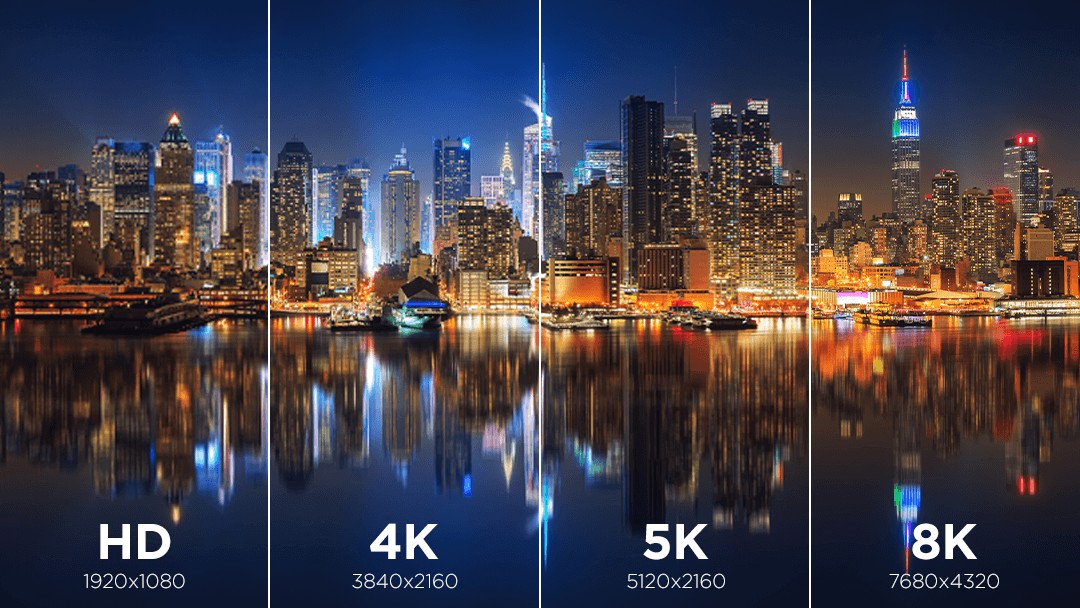DVD Player erkennt keine DVD-Discs: Methode zur Reparatur
Zusammenfassung: Warum erkennt Ihr DVD-Player keine DVDs und wie können Sie das Problem beheben? In diesem Artikel erfahren Sie, wie Sie Probleme mit Ihrem DVD-Player beheben und die Discs wieder abspielen können.
- • Kann lokale Videos, DVD/Blu-ray/UHD-Discs und Streaming-Videos wiedergeben
- • All-in-One-Plattform für die Streaming-Wiedergabe
- • Online-Wiedergabe von Videos in FHD 1080p-Videoqualität und EAC3-Audioqualität
Inhaltsverzeichnis

Der DVD-Player erkennt die Disc nicht, Sie erhalten nach dem Einlegen der DVD kein Bild, der DVD-Player liest die Disc nur langsam oder es gibt ständig Rauschen...
Zwar können viele Menschen heute DVD-Inhalte auch ohne einen DVD-Player abspielen. Es gibt jedoch immer noch viele Menschen, die einen herkömmlichen DVD-Player bevorzugen, und einige dieser DVD-Player-Marken werden häufig verwendet, wie z. B. Sony, Panasonic und so weiter. Allerdings treten bei der Verwendung manchmal Probleme auf. Damit Ihr DVD-Player Discs richtig lesen kann, müssen Sie normalerweise sicherstellen, dass alle Teile ordnungsgemäß funktionieren, einschließlich der Disc, der Ladespur und der Laserlinse. Wenn eines dieser Teile nicht richtig funktioniert, kann die Disc möglicherweise nicht gelesen oder aus dem DVD-Player ausgeworfen werden. In diesem Fall müssen Sie Ihren DVD-Player reparieren.
Also, wie kann man den DVD-Player reparieren? Lesen Sie diesen Artikel, um Antworten zu erhalten.
DVDFab DVD Ripper bietet eine Effiziente Lösung für das Problem, dass ein DVD-Player Discs aufgrund von Kratzern, Regionen, Verschlüsselungen usw. nicht lesen kann.
- Filme können von beschädigten DVDs extrahiert und in ein digitales Format umgewandelt werden.
- Verschiedene Regionseinschränkungen werden umgangen, um DVDs aus verschiedenen Regionen abzuspielen.
- Eine große Auswahl an Ausgabeformaten ermöglicht eine Anpassung des gerippten Films an verschiedene Geräte wie Smartphones, Tablets und PCs.
- Fortschrittliche Entschlüsselungstechnologien erlauben das Rippen und Konvertieren von DVD-Inhalten in ein beliebiges Format.
Teil 1: Warum erkennt der DVD-Player keine Discs?

Wenn ein DVD-Player keine mehr DVD-Discs liest, kann das frustrierend sein. Es gibt mehrere Gründe, warum dies passieren kann, und in diesem Abschnitt werden wir einen Blick auf einige der häufigsten werfen.
1. Verschmutzte oder beschädigte Disc: Wenn die DVD verschmutzt, beschädigt oder gebrannt ist, kann der Player sie möglicherweise nicht lesen. Versuchen Sie in diesem Fall, die DVD mit einem weichen Tuch zu reinigen, um sicherzustellen, dass das Problem nicht bei der Disc selbst liegt.
2. Inkompatible Disc-Formate: Der DVD-Player kann bestimmte Disc-Formate nicht lesen. Überprüfen Sie die Bedienungsanleitung des DVD-Players, um sicherzustellen, dass die Disc mit dem Player kompatibel ist. Wenn die Disc nicht mit dem Player kompatibel ist, müssen Sie sie möglicherweise in einem anderen Format brennen. Dies können Sie mit einer DVD-Ripper tun.
3. Probleme mit der Firmware des DVD-Players: Wenn der DVD-Player keine Discs liest, liegt das möglicherweise an einem Problem mit der Firmware. Dieses Softwareproblem kann in der Regel durch eine Aktualisierung der Firmware behoben werden. Sie können die Firmware aktualisieren, indem Sie die Website des Herstellers besuchen und das neueste Update herunterladen. Sobald Sie das Update heruntergeladen haben, folgen Sie den Anweisungen zur Installation.
4. Die Laserlinse ist verschmutzt und muss gereinigt werden: Wenn Ihr DVD-Player keine Discs lädt, liegt das möglicherweise an einer verschmutzten Laserlinse. Dies ist ein häufiges Problem, das in der Regel durch Reinigen der Laserlinse behoben werden kann. Dazu können Sie ein weiches Tuch und etwas Reinigungsalkohol verwenden. Wischen Sie in kreisenden Bewegungen und vermeiden Sie, dass Flüssigkeit in das Innere des Geräts gelangt.
5. Das Servo funktioniert nicht gut: Wenn das Servo nicht gut funktioniert, müssen Sie es möglicherweise ersetzen. Dies ist eine Reparatur, die von einem Fachmann durchgeführt werden sollte.
6. Die DVD ist regional gesperrt: Wenn der DVD-Player mit einem Regionalcode versehen ist, müssen Sie diesen möglicherweise ändern. Gehen Sie dazu auf die Website des Herstellers und laden Sie das neueste Firmware-Update herunter. Sobald Sie das Update heruntergeladen haben, folgen Sie den Anweisungen zur Installation.
7. Die DVD ist nicht richtig eingelegt: Stellen Sie sicher, dass die DVD richtig in den Player eingelegt ist. Das Etikett sollte nach oben zeigen und der Pfeil auf der Disc sollte in Richtung des Players zeigen. Wenn die Disc nicht richtig eingelegt ist, kann der Player sie möglicherweise nicht lesen. Versuchen Sie, die Disc auszutauschen, um zu sehen, ob das Problem dadurch behoben wird.
8. Das DVD-Player-Ladefach funktioniert nicht gut: Wenn das DVD-Player-Ladefach nicht gut funktioniert, müssen Sie es möglicherweise mit einem weichen Tuch reinigen. Wenn das Problem dadurch nicht behoben wird, müssen Sie die Ladeplatte möglicherweise ersetzen.
Teil 2: Sony oder Sylvania DVD-Player liest keine Discs - Wie kann man das Problem beheben?
Schritt 1. Prüfen Sie, ob die Disc richtig eingelegt ist und ob sie in gutem Zustand ist.

Wenn die Disk nicht richtig eingelegt ist, oder wenn die Disk verschmutzt, beschädigt oder verbrannt ist, kann der Player sie möglicherweise nicht lesen. Versuchen Sie, die DVD mit einem weichen Tuch zu reinigen, um zu sehen, ob das Problem dadurch behoben wird.
Schritt 2. Überprüfen Sie die Ladeablage des DVD-Players, die Laserlinse und die Servoausrichtung.

Wenn der DVD-Player keine mehr DVDs liest, kann dies an einem Problem mit der Ladeablage, der Laserlinse oder der Servoausrichtung liegen. Öffnen Sie die Ladeablage und vergewissern Sie sich, dass sie sich reibungslos öffnen und schließen lässt. Überprüfen Sie auch die Hindernisse rund um das Ladefach, die ein korrektes Öffnen und Schließen des Fachs verhindern könnten. Wenn die Laserlinse verschmutzt ist, können Sie sie mit einem Wattestäbchen und etwas Alkohol reinigen. Überprüfen Sie schließlich die Servoausrichtung, indem Sie die Anweisungen des Herstellers befolgen. Wenn eine dieser Komponenten nicht richtig funktioniert, muss der DVD-Player möglicherweise gewartet werden.
Teil 3: Wie behebt man, dass der Windows 10 DVD-Player den Datenträger nicht liest?
Es gibt ein paar Möglichkeiten, um zu versuchen, einen Windows 10 DVD Player zu beheben, der keine Discs liest.
Methode 1: Rollback CD oder DVD Treiber.
- Drücken Sie die Windows-Taste + R und geben Sie devmgmt.msc in das Feld Ausführen ein.
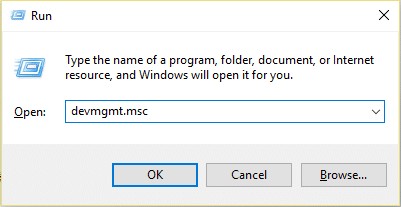
- Klicken Sie auf OK.
- Erweitern Sie DVD/CD-ROM-Laufwerke und klicken Sie mit der rechten Maustaste auf Ihren CD- oder DVD-Treiber.
- Klicken Sie auf Treiber zurücksetzen und warten Sie, bis der Treiber zurückgesetzt wird; schließen Sie dann den Geräte-Manager.
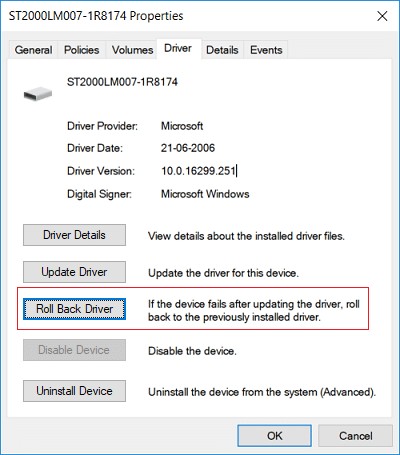
- Starten Sie Ihren PC neu, um die Änderungen zu speichern.
Methode 2: Hardware- und Geräte-Fehlerbehebung ausführen.
- Öffnen Sie die Systemsteuerung.
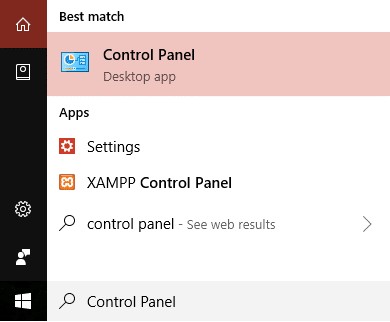
- Geben Sie dazu Troubleshooter in das Suchfeld ein.
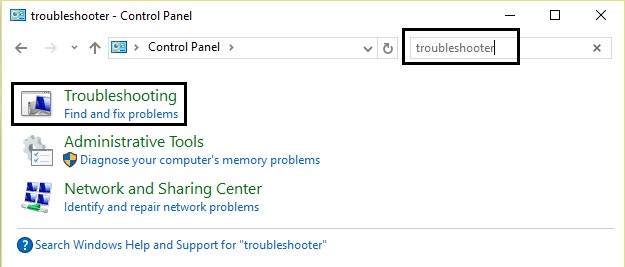
- Dann klicken Sie auf der linken Seite des Fensters auf Alle anzeigen.
- Scrollen Sie nach unten und wählen Sie Hardware und Geräte, dann klicken Sie auf Fehlerbehebung ausführen.
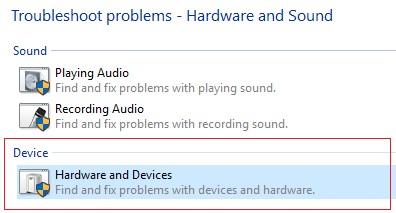
Methode 3: Deinstallieren Sie Ihre DVD-Player-Software und installieren Sie sie erneut.
- Um Ihre DVD-Player-Software zu deinstallieren, öffnen Sie die Systemsteuerung und geben Sie Programm deinstallieren in das Suchfeld ein.
- Dann klicken Sie auf der linken Seite des Fensters auf Installierte Updates anzeigen.
- Scrollen Sie nach unten und suchen Sie Ihre DVD-Player-Software. Klicken Sie auf Deinstallieren und folgen Sie den Anweisungen.
- Dann gehen Sie auf die Website des Herstellers und laden Sie die neueste Software herunter. Installieren Sie die Software neu, indem Sie den Anweisungen auf der Website folgen.
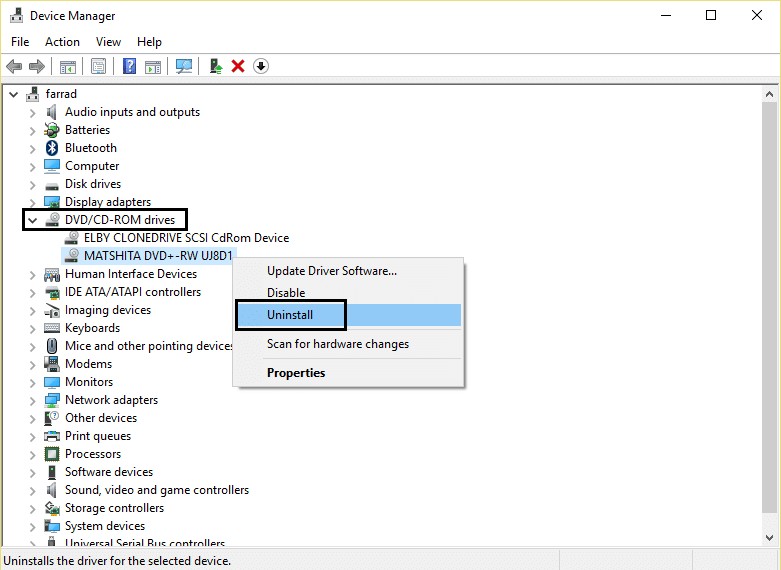
Methode 4: Verwenden Sie eine alternative DVD-Player-Software.
Wenn keine der oben genannten Methoden das Problem behebt, können Sie versuchen, eine alternative DVD-Player-Software zu verwenden. Es gibt viele verschiedene DVD-Player-Software online, so dass Sie diejenige auswählen können, die Ihren Bedürfnissen am besten entspricht.
Teil 4: DVD Player öffnet nicht - Die beste DVD-Player für PC/Mac
Es gibt viele verschiedene DVD-Player-Software, aber einige der besten sind unten aufgeführt.
1. PlayerFab UHD/DVD Player(1 kostenloser DVD-Player inklusive)
PlayerFab Ultra HD Player ist eine tolle Lösung für Benutzer, die lokale Videos, DVD/Blu-ray/4K-Discs wiedergeben möchten. Mit diesem DVD-Player müssen Sie sich keine Sorgen mehr darüber machen, dass der DVD-Player die Disc nicht lesen oder DVDs reinigen kann. 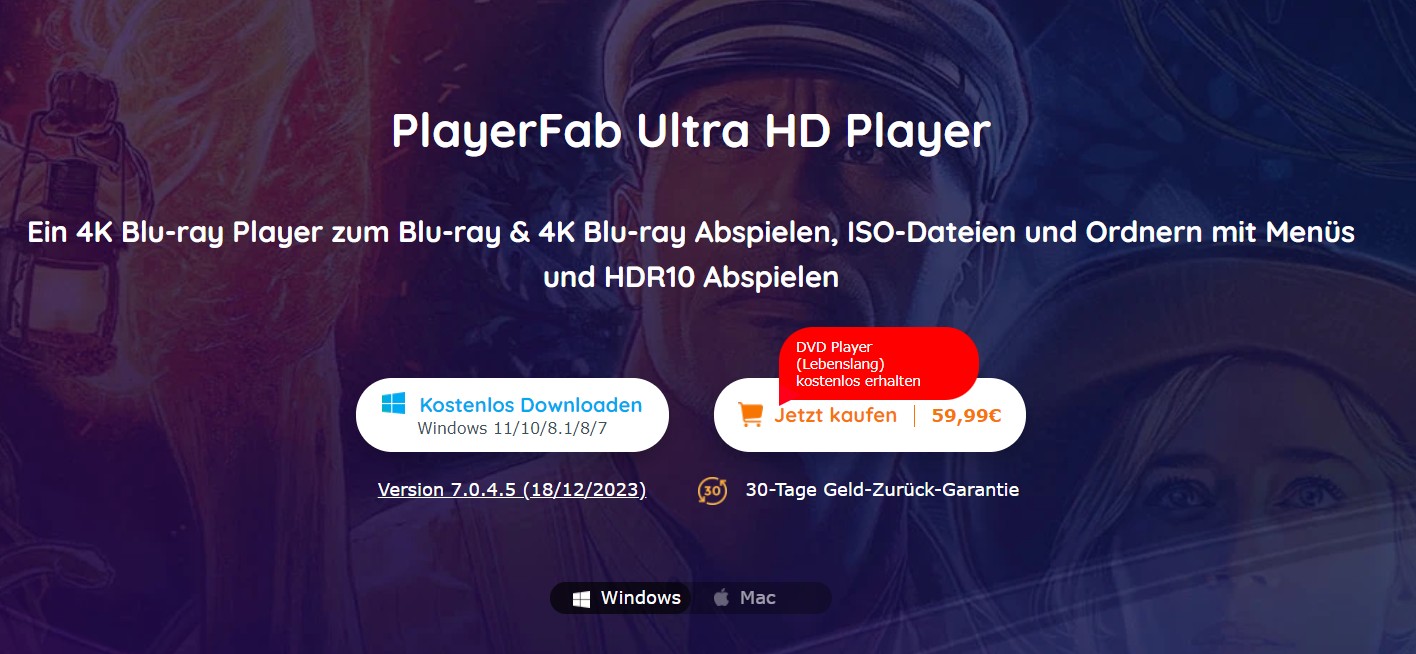
Hauptmerkmale:
- Unterstützung von Ultra HD-Discs: Im Gegensatz zu herkömmlichen DVD-Playern, die nur DVDs lesen können, bietet dieser Player eine umfassende Kompatibilität mit modernen Disc-Formaten. Der PlayerFab Ultra HD-Player ist in der Lage, Ultra HD-Discs wie Blu-ray und 4K Blu-ray zu lesen und abzuspielen.
- Breite Formatunterstützung: Der PlayerFab Ultra HD Player unterstützt eine Vielzahl von Video- und Audioformaten, einschließlich HEVC (H.265), HDR10, 4K UHD und DTS:X. Dadurch können Benutzer ihre Lieblingsinhalte in hoher Qualität genießen.
- Menü-Unterstützung: Im Gegensatz zu einigen anderen Media-Playern unterstützt der PlayerFab Ultra HD Player das vollständige Menü von Ultra HD Blu-ray-Discs. Benutzer können alle Funktionen nutzen, die auf der Disc verfügbar sind, wie z.B. Kapitelauswahl, Untertitel und Sprachauswahl.
- Dolby Atmos Unterstützung: Der PlayerFab Ultra HD Player unterstützt Dolby Atmos, eine fortschrittliche Audiotechnologie, die einen immersiven Raumklang bietet. Benutzer können ein atemberaubendes Klangerlebnis genießen und in ihre Filme und Videos eintauchen.
- Benutzerfreundliche Schnittstelle: Der PlayerFab Ultra HD Player verfügt über eine intuitive und benutzerfreundliche Schnittstelle, die es Benutzern ermöglicht, problemlos auf ihre Medienbibliothek zuzugreifen und ihre Lieblingsinhalte abzuspielen.
- Unterstützung von 3D-Inhalten: Der PlayerFab Ultra HD Player kann auch 3D-Inhalte abspielen, was ein weiteres Merkmal ist, das ihn von herkömmlichen Mediaplayern unterscheidet. Benutzer können ihre 3D-Blu-ray-Filme und -Videos in beeindruckender Qualität erleben.
Pros:
- Tolle Lösung für die Wiedergabe von lokalen Videos, DVDs/Blu-rays/UHDs
- Anzeigen umgehen, um Zeit zu sparen
- Wiedergabe einer Vielzahl von Video- und Audioformaten,
- Wiedergabe von 4K UHD-Videos mit HDR10-Effekt
- Verwalten Sie Ihre lokale Mediathek per Plakatwand
- Sichern und importieren Sie DVD/Blu-ray-Discs in Ihre Bibliothek
- 30 Tage Geld-zurück-Garantie
Nachteile:
- Benutzer benötigen möglicherweise einige Zeit, um sich mit allen Funktionen vertraut zu machen.
Wie benutzt man den DVDFab Player mit einfachen Klicks? Hier's eine kurze Anleitung, wie Sie DVDFab Player verwenden, um Ihre DVDs und Blu-rays abzuspielen:
- Downloaden und starten Sie den DVDFab Player.
- Wählen Sie auf der Willkommensoberfläche des DVDFab Player einen Wiedergabemodus.
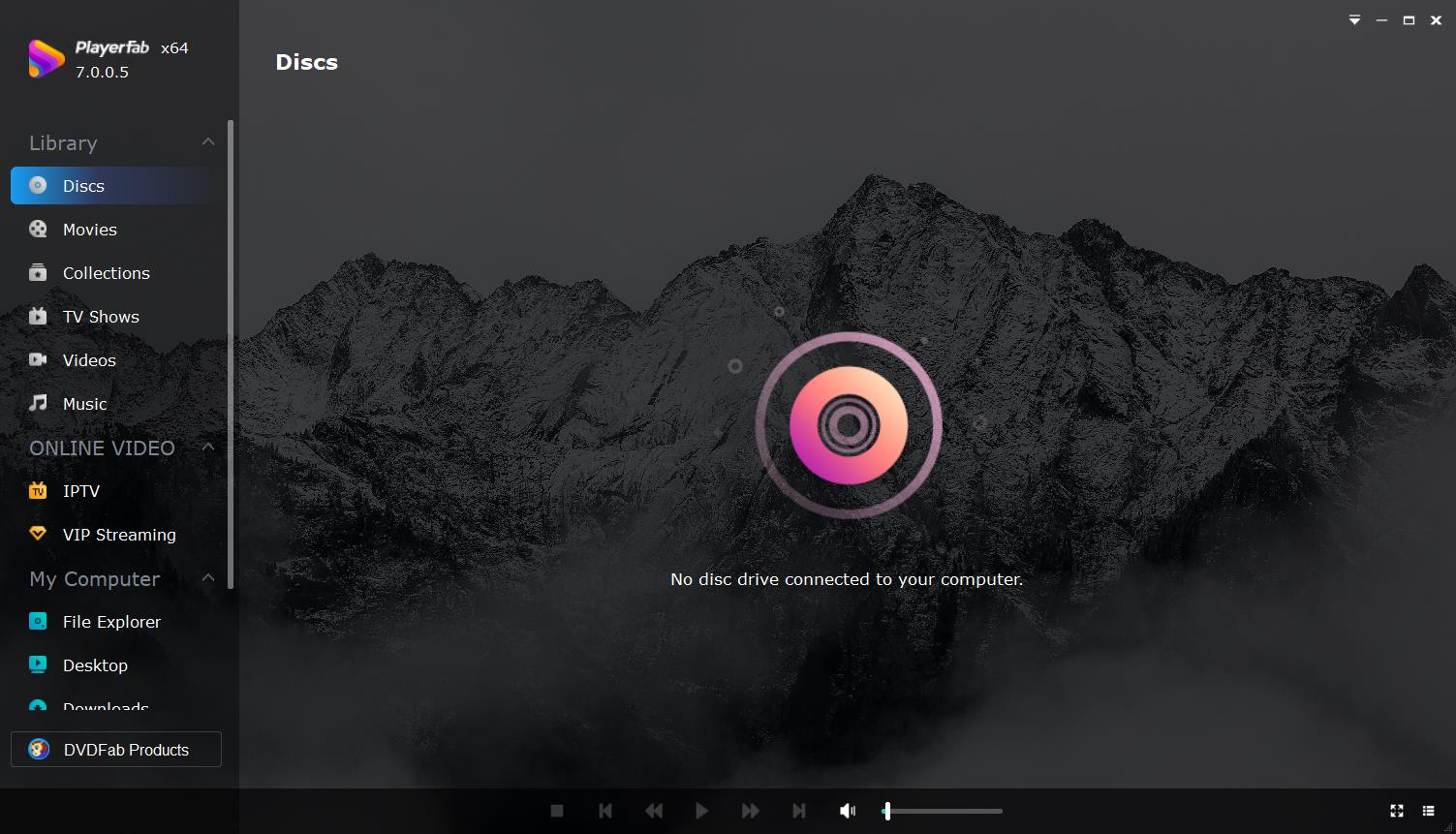
- Laden Sie die Mediendateien, die Sie ansehen möchten.
Wenn Sie den PC-Modus gewählt haben, können Sie eine Film-Disc in Ihr optisches Laufwerk einlegen, per Drag & Drop in die Oberfläche ziehen, um eine beliebige Mediendatei anzusehen, Ihre Mediendateien von den Festplatten Ihres Computers durchsuchen oder Ihre eigene Medienbibliothek zum Ansehen und Verwalten erstellen. Wenn Sie den TV-Modus gewählt haben, können Sie die Disc von Ihrem optischen Laufwerk oder den Festplatten Ihres Computers auswählen.
2. 5K Player:
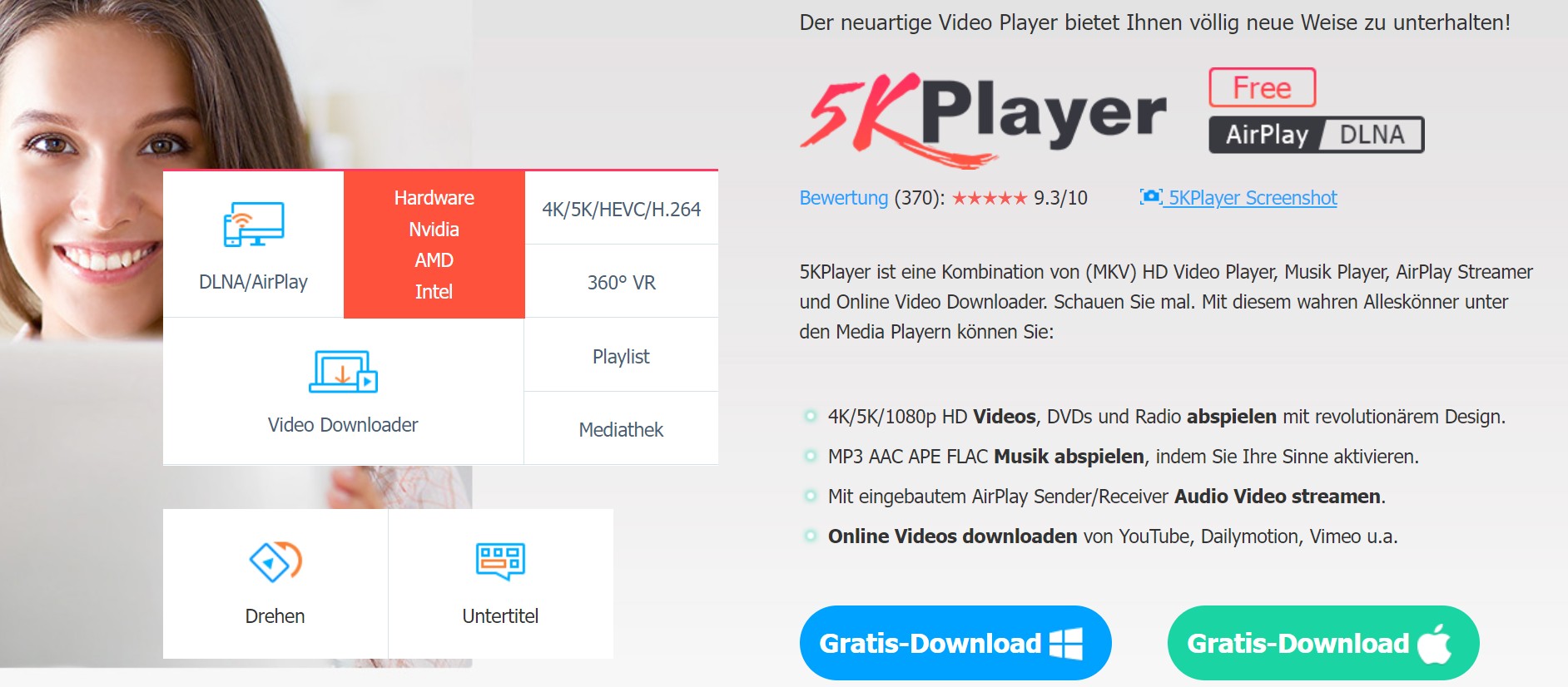
Hauptmerkmale:
- Wiedergabe von UHD-, 4K- und 1080p-Formaten
- Video-Downloader
- Saubere Oberfläche
- Video-Editor
- DVDs rippen und brennen
Suchen Sie nach der besten DVD-Player-Software? 5K Player wurde entwickelt, wenn DVDs auf dem Computer nicht abgespielt werden können. Wir wissen, dass DVDs manchmal schmutzig oder zerkratzt sind, was ihre Wiedergabe erschwert. Aber mit 5KPlayer müssen Sie sich darüber keine Sorgen mehr machen. Er wurde entwickelt, um all diese Probleme zu lösen, so dass Sie sich einfach zurücklehnen und Ihre Filme genießen können.
Der 5K Player eignet sich auch hervorragend für alle, die ihre Filme mitnehmen möchten. Der Player ist außerdem mit einer Vielzahl von Video- und Audioformaten kompatibel, was ihn zu einer vielseitigen Option für die Musik- und Videowiedergabe macht. Er bietet Hardware-Beschleunigung für die reibungslose Wiedergabe von 4K- und 8K-Videos und Unterstützung für hochauflösendes Audio.
Es hat auch eine sehr klare Schnittstelle und ist sehr einfach zu bedienen. Es verfügt über einen integrierten Video-Editor, mit dem man Videos bearbeiten oder aus dem Internet herunterladen kann. Dies kann sehr hilfreich sein, wenn Sie ein Video ansehen möchten, das in Ihrer Region nicht verfügbar ist. Es unterstützt auch AirPlay und DLNA drahtloses Streaming.
Eine der großartigen Eigenschaften von 5K Player ist, dass er Ihnen hilft, Ihre eigene persönliche Multimedia-Bibliothek mit Leichtigkeit zu erstellen. Sie können Wiedergabelisten erstellen, Dateien zu Ihrer Bibliothek hinzufügen und sie sogar mit anderen teilen. Wenn Sie auf der Suche nach einer guten DVD-Player-Software für Windows und Mac sind, ist 5K Player eine gute Wahl. Warum probieren Sie ihn also nicht gleich aus? Sie werden überrascht sein, wie sehr er Ihnen gefällt.
Pros:
- Hardware-Beschleunigung für die reibungslose Wiedergabe von 4K- und 8K-Videos
- Unterstützung für hochauflösendes Audio
- Saubere Oberfläche
- Einfach zu bedienen
- Eingebauter Video-Editor
- AirPlay und DLNA drahtloses Streaming
Nachteile:
- Es hatte nicht genügend Funktionen wie PlayerFab.
Teil 5: Alternative Methode zur Reparatur eines DVD-Players
Ihr DVD-Player erkennt neue DVDs nicht? Wenn Ihr DVD-Player die Disks aufgrund von Region, Verschlüsselung usw. nicht liest, müssen Sie in der Regel nicht das Gerät reparieren, sondern sich um den Schutz der Disks kümmern, und da kommt DVD Ripper ins Spiel.
DVDFab DVD Ripper ist eine leistungsstarke Software, mit der Sie das Problem beheben können, dass Ihr DVD-Player Disks nicht lesen kann. Sie ermöglicht es Ihnen, Ihre DVDs in verschiedene Video- und Audioformate zu rippen, die von verschiedenen Geräten wie Smartphones, Tablets, Spielkonsolen und mehr unterstützt werden. Mit diesem Programm können Sie auch den Inhalt Ihrer DVDs bearbeiten, um unerwünschte Abschnitte zu entfernen oder Untertitel und Audiospuren hinzuzufügen.
Anleitung: Hier sind einige Schritte, wie Sie den DVDFab DVD Ripper verwenden können, um das Problem mit Ihrem DVD-Player zu beheben:
Schritt 1. Laden und installieren Sie DVDFab DVD Ripper auf Ihrem Computer. Sie können eine kostenlose Testversion von der offiziellen Website herunterladen.
Schritt 2. Öffnen Sie das Programm und legen Sie die DVD ein, die Ihr DVD-Player nicht lesen kann. Klicken Sie auf die Schaltfläche "+", wählen Sie dann das DVD-Laufwerk aus, in dem sich die Disk befindet. Das Programm wird automatisch den Inhalt der DVD analysieren und in der Oberfläche anzeigen.
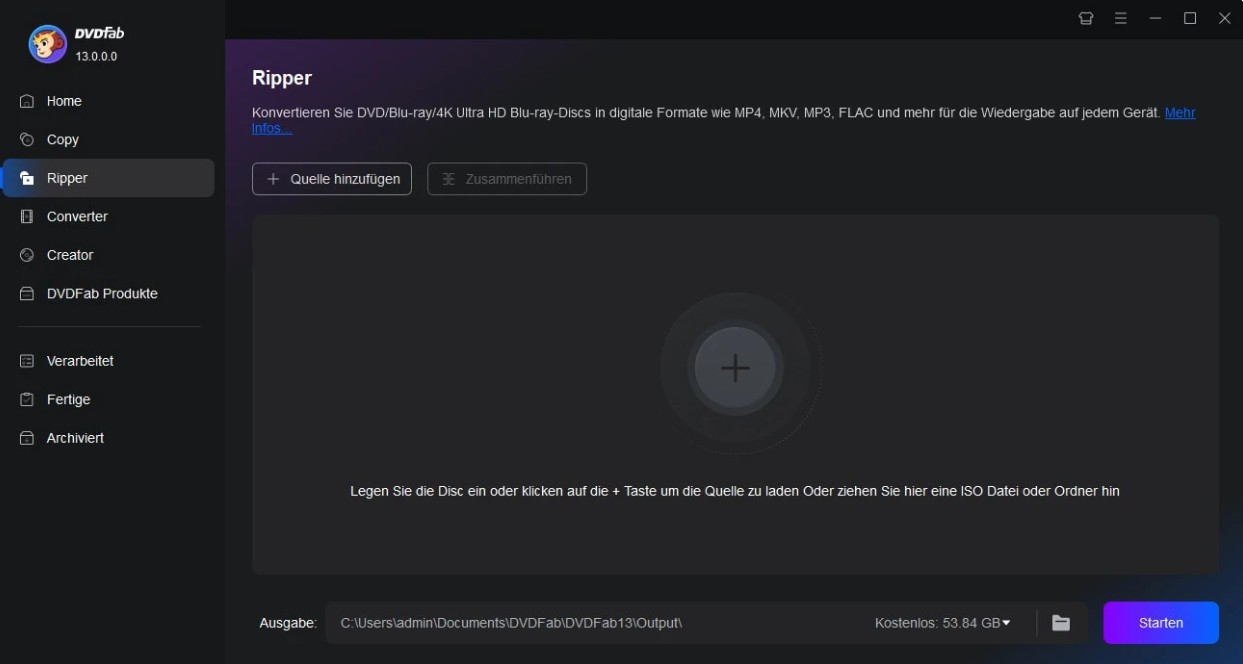
Schritt 3. Wählen Sie das gewünschte Ausgabeformat aus. Wählen Sie das gewünschte Format aus der angezeigten Liste aus. Sie können aus einer Vielzahl von Formaten wie MP4, MKV, AVI, WMV und mehr wählen.
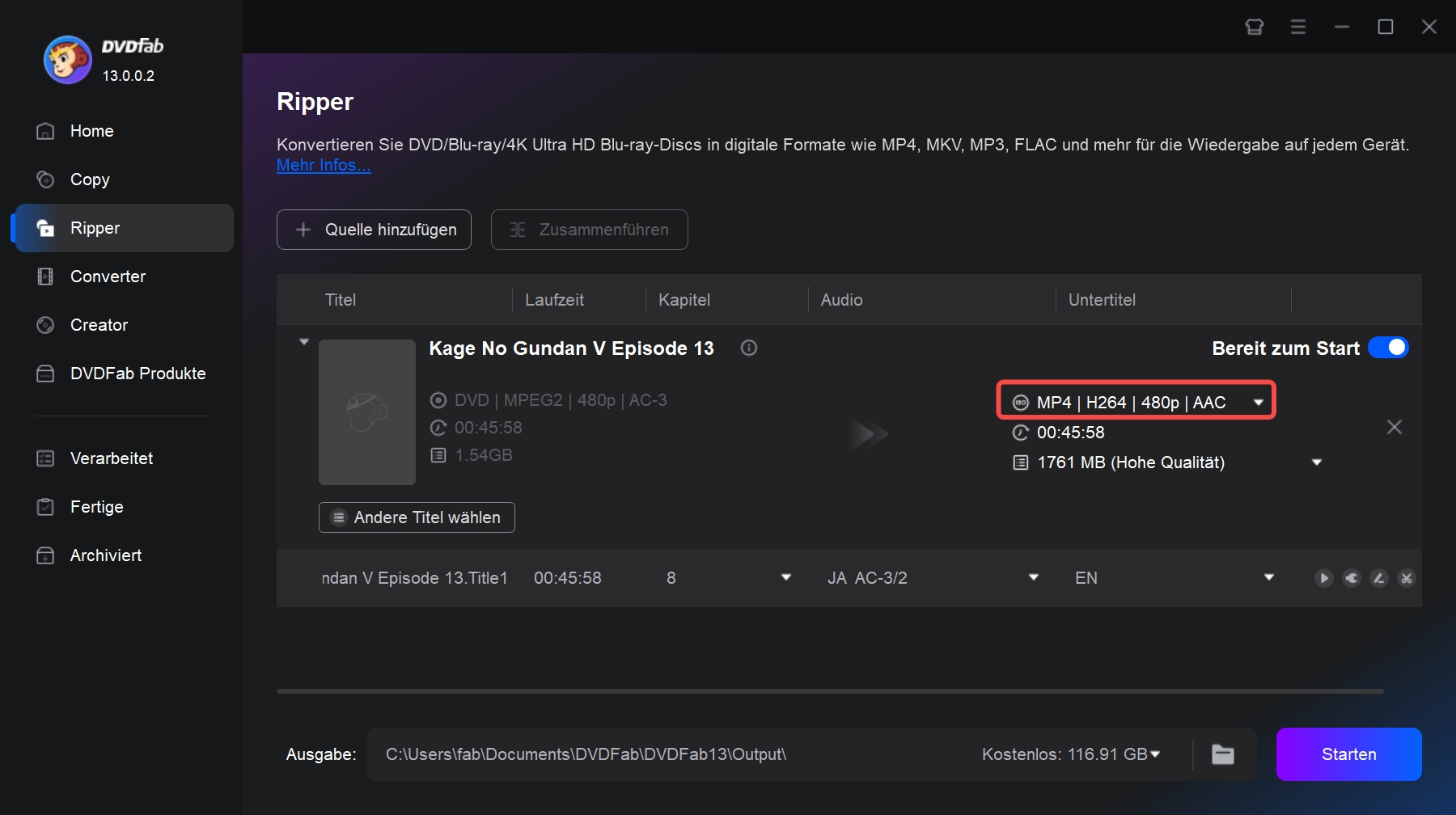
Schritt 4. Passen Sie die Ausgabeeinstellungen an. Klicken Sie auf die Schaltfläche "Erweiterte Einstellungen", um Zugriff auf erweiterte Einstellungen wie Videoauflösung, Bitrate, Bildrate und mehr zu erhalten.
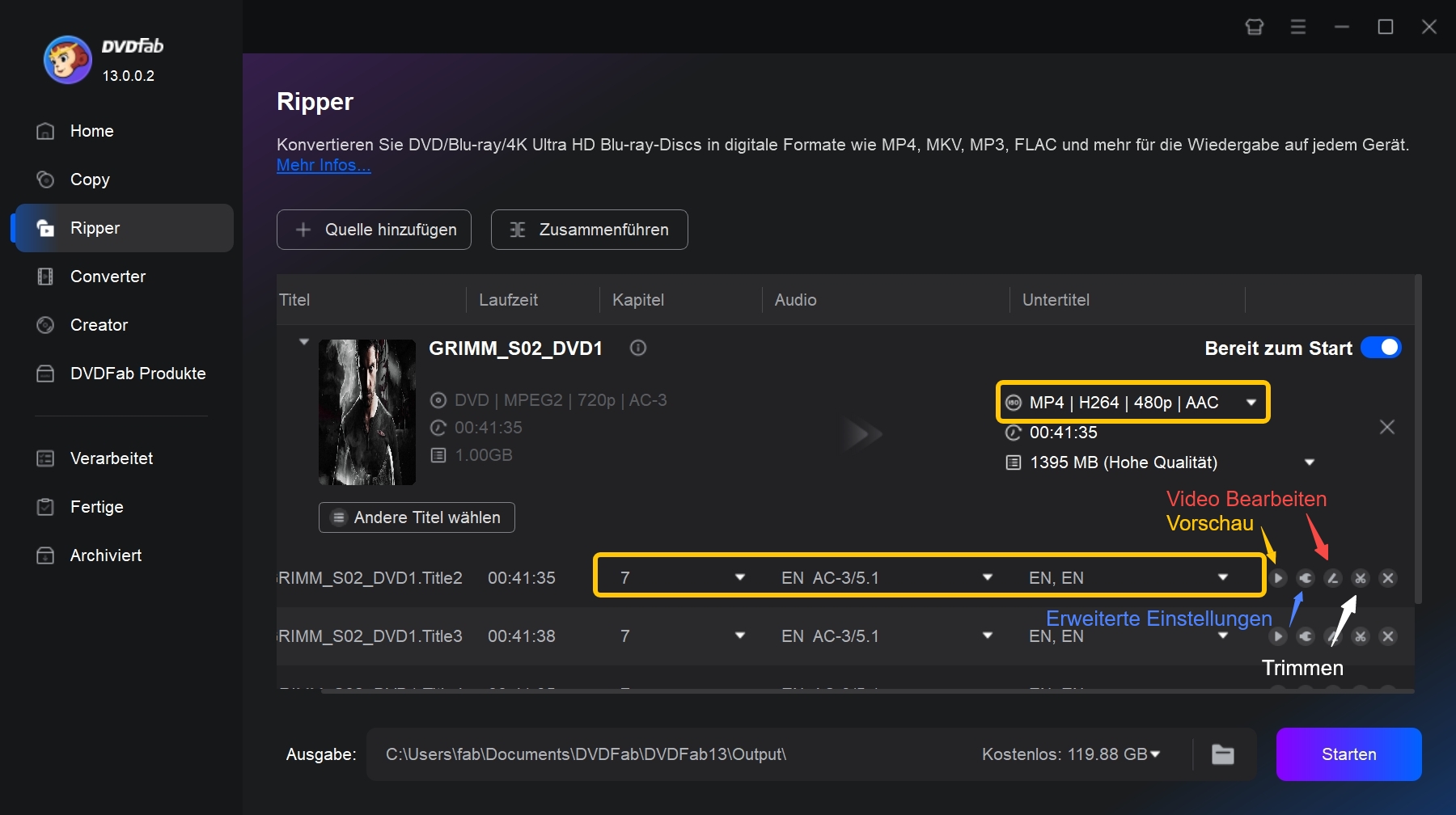
Schritt 5. Wählen Sie den Speicherort für die Ausgabedatei.
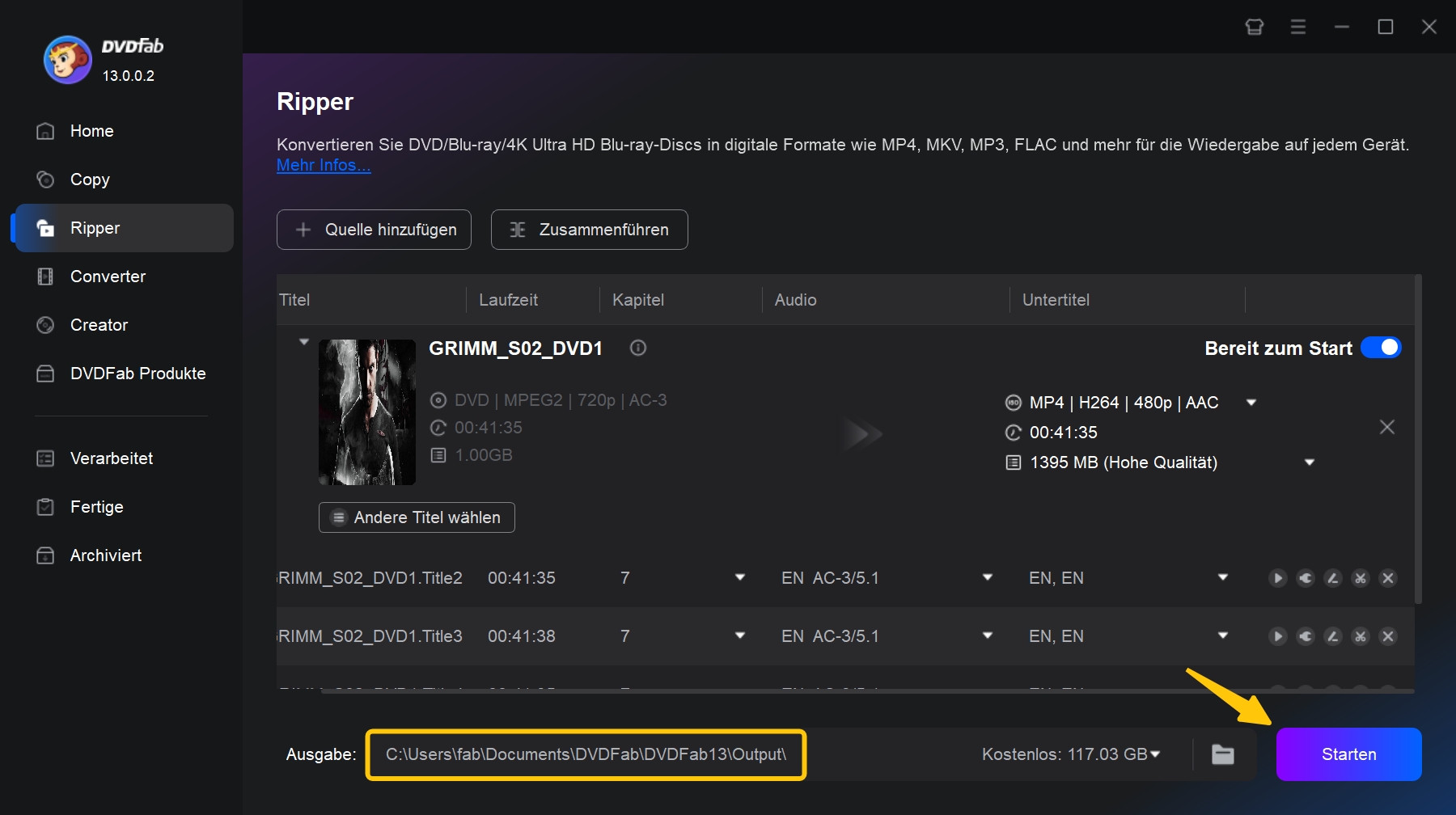
Schritt 6. Klicken Sie auf die Schaltfläche "Starten", um den Ripping-Prozess zu starten. Das Programm wird nun die DVD rippen und in das von Ihnen gewählte Format umwandeln. Sie können den Fortschritt des Vorgangs in Echtzeit überwachen.
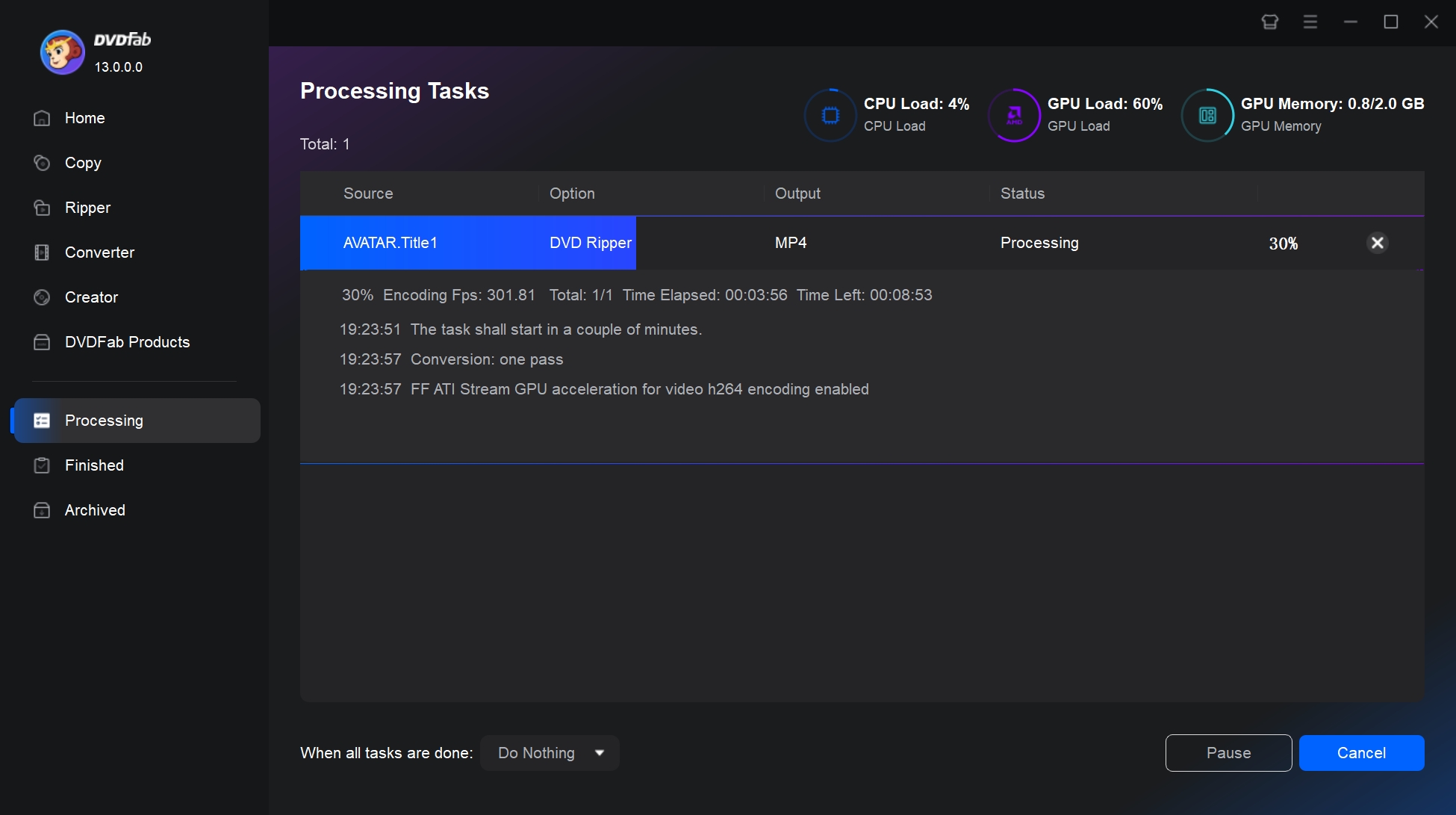
Sobald der Ripping-Vorgang abgeschlossen ist, können Sie die gerippte Datei auf Ihr Gerät übertragen und sie mit Ihrem DVD-Player abspielen. Sie werden feststellen, dass Ihr DVD-Player die gebrannte Disk nun ohne Probleme lesen kann.
Neben dem Ripping von DVDs bietet DVDFab DVD Ripper auch weitere nützliche Funktionen. Sie können den Inhalt Ihrer DVDs bearbeiten, indem Sie unerwünschte Abschnitte entfernen oder bestimmte Kapitel auswählen, die Sie behalten möchten. Sie können auch Untertitel und Audiospuren hinzufügen oder entfernen, um das Video anzupassen. Darüber hinaus können Sie auch erweiterte Videobearbeitungsfunktionen wie das Anpassen der Helligkeit, Kontrast und Sättigung verwenden.
Insgesamt ist DVDFab DVD Ripper eine leistungsstarke Software, mit der Sie das Problem beheben können, dass Ihr DVD-Player Disks nicht lesen kann. Sie ermöglicht es Ihnen, Ihre DVDs in verschiedenen Formaten zu rippen und den Inhalt nach Ihren Bedürfnissen anzupassen. Mit den vielen Funktionen und den detaillierten Tutorials können Sie das Programm problemlos verwenden und von seinen Vorteilen profitieren.
FAQs
A: Oft kann die Standard-DVD-Player-Software Ihres Computers Probleme bei der Wiedergabe verursachen oder sogar verhindern, dass Sie DVDs überhaupt abspielen können. Wenn sich die DVD auf dem Computer nicht abspielen lässt, empfehlen wir die Verwendung einer DVD-Player-Software eines Drittanbieters wie VLC oder Media Player Classic.
Q: Welche DVD-Formate lassen sich wahrscheinlich auf jedem Computersystem abspielen?
A: DVD-R- und DVD+R-Discs sind mit fast allen Hardware-Geräten kompatibel. Systeme mit moderner DVD-Hardware unterstützen auch die Formate WMA und MPEG-4.
Q: Welche zusätzlichen Funktionen sollte man von einer DVD-Player-Software erwarten?
A: Ein guter DVD-Player sollte nicht nur DVDs abspielen können, sondern auch die Möglichkeit bieten, Screenshots zu machen, vor- und zurückzuspulen und die Abspielgeschwindigkeit zu ändern. Sie sollte auch Unterstützung für mehrere Audio- und Untertitelspuren bieten.
Q: Warum ist PlayerFab die beste DVD Player Software?
A: PlayerFab All-in-One ist die perfekte Lösung für Nutzer, die lokale Videos, DVD/Blu-ray/UHD-Discs und Videos von Amazon und Netflix wiedergeben möchten. Er ermöglicht es Benutzern auch, Werbung zu umgehen, unterstützt hochauflösende Audioausgabe, bis hin zu Dolby Atmos und DTS:X, und kann 4K UHD-Videos im HDR10-Effekt wiedergeben.
Q: Wie macht man die Software eines DVD-Players region-free?
A: Sie können die Software Ihres DVD-Players regionenfrei machen, indem Sie einen Regionsfrei-Code herunterladen und installieren. Sobald Sie das getan haben, können Sie DVDs aus jeder Region abspielen.
Q: Gibt es eine DVD-Reparatur in meiner Nähe - mein DVD Player liest keine DVDs, was kann ich tun?
A: Wenn Ihr DVD-Player die Discs nicht lesen kann, können Sie einige Dinge ausprobieren. Zunächst können Sie versuchen, DVDs zu reinigen. Wenn das nicht funktioniert, können Sie versuchen, den DVD-Player zu reinigen. Wenn diese beiden Möglichkeiten nicht funktionieren, mössen Sie das Gerät möglicherweise in eine Reparaturwerkstatt bringen.
Fazit
So, das ist alles, was Sie über Ihren DVD-Player wissen müssen, der die Disc nicht liest. Die meisten Probleme können Sie selbst beheben. Wenn die Disk zum Beispiel aufgrund des Verschlüsselungsschutzes nicht erkannt werden kann, benötigen Sie einen DVD-Brennsoftware, um die Disk zu entschlüsseln. Wenn das Problem jedoch weiterhin besteht, sollten Sie es von einem Fachmann reparieren lassen. Außerdem empfehlen wir die Verwendung von DVD-Player-Software von Drittanbietern wie PlayerFab All In One. Bei diesen Programmen ist die Wahrscheinlichkeit größer, dass sie mit einer Vielzahl von DVD-Formaten und Hardware-Geräten kompatibel sind.
Zudem bieten sie auch zusätzliche Funktionen. Es lohnt sich also, einen Blick auf einige dieser Programme zu werfen, wenn Sie Probleme mit Ihrem DVD-Player haben. Wir hoffen, dass dieser Artikel für Sie hilfreich sein wird.
Die umfassendste Lösung zum Herunterladen von Videos ermöglicht es Ihnen, Videos von Netflix, Amazon Prime, Joyn, RTL Plus, Hulu, Disney+, Max und über 1000 anderen Streaming-Websites herunterzuladen.
Andere Tools, die Sie gebrauchen könnten
Ein 4K Blu-ray Player zur Wiedergabe von (4K)Blu-ray, ISO-Dateien und Ordnern mit Menüs.
Eine DVD Player Software zum Abspielen von Filmen, TV-Serien, DVD-Discs und ISO/Ordnern.
Eine vielseitige DVD-Rippersoftware zum DVD rippen und konvertieren in allerlei gängige Video- oder Audioformate.